不知道大家是否还记得罗老师的TNT,就是那个摒弃鼠标键盘,企图改变电脑交互方式、对个人电脑进行革命的“显示器”,当然它谁的命也没有革成。因为,在现阶段键盘鼠标仍然是我们最熟悉、舒服、使用率最高的输入工具,也是效率最高的输入工具。而目前,随着DIY市场的萎靡,最广大的办公电脑用户使用的键盘鼠标基本都是电脑原厂配套的,先不论手感如何,它们基本都是有线的,打着卷的连接线让本来就拥挤的工位或办公桌乱乱的。为了整洁的办公桌,为了自己的好心情,何不换套无线的键盘鼠标?一心为大家着想的小米公司就是要想着法的满足大家的诉求,其生态链企业米物科技就为我们带了了便宜量又足的无线办公键鼠套装。感谢智能界给予此次免费试用机会,下面和大家分享一下使用感受。
一、开箱
▼小米公司上市以来,为了实现带领广大投资者实现收益翻倍的承诺,雷总也是够拼的,小米杂货店的产品是越来越多。而每次收到小米杂货店那个小米有品的大袋子时,心里满是期待,因为多次的购物经验证明通过这个袋子装来的东西,品质都是杠杠的。
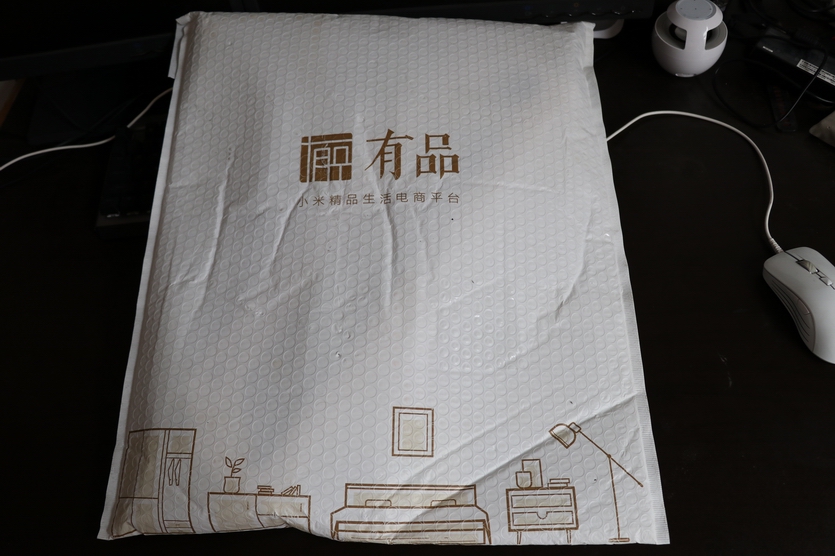
▼BUT,这次快递把产品包装盒给压坏了,还好没有伤及鼠标键盘。破损的包装伤害了开箱的好心情。

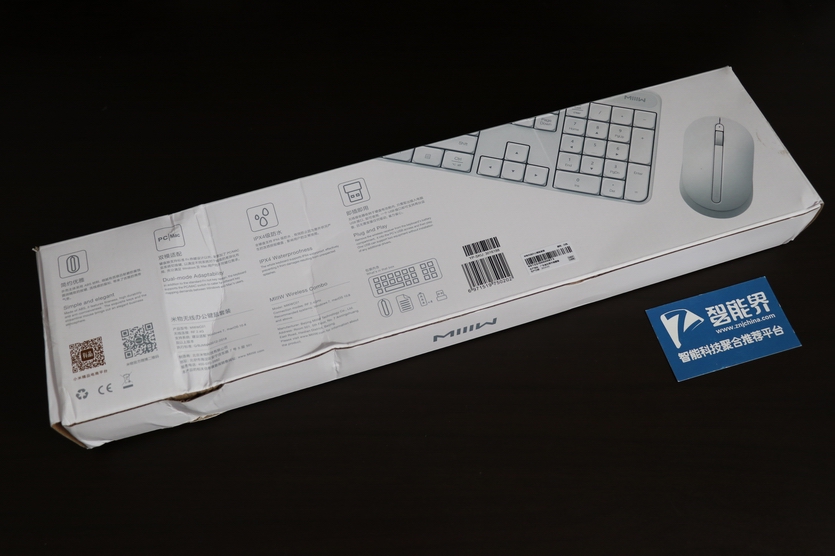
▼电池藏在独立的格子里,不要找不到,甚至马大哈地和包装一起丢掉。


二、设计
▼这款米物无线办公键鼠,设计非常简约,尤其是键盘窄窄的边框有种“全面屏”的感觉。这款产品有黑色和白色两种颜色,个人感觉白色的更优雅更讨人喜,当然黑色的会更耐脏。

▼由于米物这款键盘采用了标准的键位布局(就多一个PC/Mac模式切换键),所以尺寸上并没有比传统键盘小多少,而标准的键位是获得良好输入体验的基本保障。

▼这款米物键盘的厚度方面则也是兼顾了输入的舒适度,并没有做的很薄。

▼配合可折叠的脚撑,可进一步提升输入时的舒适度。

▼米物键盘的右上角MIIW的logo很有趣,倒过来看也是MIIW。Logo左侧的四颗led指示灯和常规键盘的不同:因为是无线键盘多了一块电源指示灯(最右侧那颗);因为PC/Mac双模适配,多了双模指示灯(右数第二个);第三个是NumLock,第四个是CapsLock。少了什么?少了我们不常用的ScrollLock指示灯,话说好多同学都不知道这个ScrollLock啥用吧?

▼米物键盘与标准键盘键位上的唯一区别就是多了PC/Mac模式转换键,就是下面这个非常醒目的大色块标示的按键,关于这个键的设置,有一些思考,会在下面的使用环节提到。

▼用拇指顺着MIIW的logo一摸就是键盘的开关,红绿的标识很清晰。其实感觉键盘的PC/Mac模式切换键也该放到这个侧面的,而不应该放到键位里去,因为模式切换键是极不常用的键。

▼米物键盘的背部呢,则稍显凌乱,布满了圆形螺丝孔和长条形排水孔,当然密集的排水孔是这款键盘IPX4级防水的保障。

▼电池仓位于键盘背部的正中央,2.4G发射器也可收纳于此。

▼下面说鼠标。同样为了握持的舒适度,这款米物鼠标的尺寸也可以说是很标准,和我日常使用的几个鼠标比,身材上没什么差别。对称的设计,也可以满足你偶尔活动活动左手的需求,话说有时候右手食指累了的时候真的得换左手。

▼这几款鼠标里,就数那款最薄的手感最差。胖是鼠标好用的第一要素,米物这款鼠标就够胖的。

▼鼠标的侧面进行了防滑设计,不过这些密集的小凹坑那真的是容易积灰。

▼鼠标的滚轮没有采用硅胶的材质,这点非常好,不容易脏,时间长了也不会粘手。

▼鼠标背面的开关,状态显示很明晰。电池仓里也可以收纳2.4G发射器,这点很重要,因为相比于键盘,鼠标的移动使用场景会更多。



三、使用
由于这款米物无线办公键鼠套装的定义就是办公,以及考虑其99元的定价,所以不能用它跟机械键盘和游戏鼠标的手感作比较。它要替换的就是随品牌机配套而来的有线键盘鼠标,它的重点在于无线,让用户摆脱连接线的舒服,给用户清爽的桌面。
▼不论你是用来搭配台式机还是笔记本,无线就是爽。
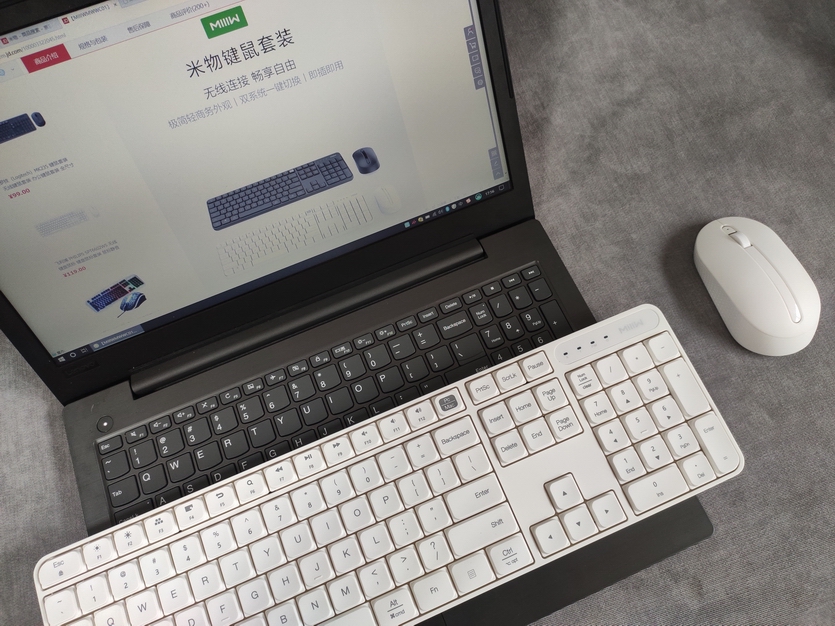

▼手感方面,键盘的行程较传统键盘的行程有点短,由于是新键盘的缘故,回弹力度有点大,好处是一点也不松垮。


▼鼠标微动来自凯华,也算是大厂产品。对于会换微动的朋友,一个鼠标真的是能用好长时间。

▼键盘、鼠标的开机都有明显的led灯指示,而最难得的是这些灯在配对完成后会熄灭,并不会形成噪光。


支持PC/Mac双模是这款米物无线办公键鼠套装的一大特点,但是仅有2.4G这一无线传输模式实则是让这一模式的实用性大打折扣,因为你要切换系统就得拔插发射器,所以上面我提到PC/Mac模式切换键应该放到键盘侧面,没必要占一个键位。而如果是支持2.4G、蓝牙双无线传输模式,那么PC/Mac双模的实用性会充分发挥出来:桌面上PC、Mac完全可以用一套键盘鼠标控制了。
▼而双模的指示灯在说明书里好像是标反了,经实测绿色是Windows。



▼顺便再扣说明书编辑个鸡腿,鼠标电量提示的文字你拷贝之后忘了修改了,呵呵。


▼其实不只是PC/Mac双模,安卓适配的也很好,即插即用,不过还是因为没有蓝牙实用性大打折扣。

总结:
米物无线办公键鼠套装,设计简约,手感不错,是办公用户摆脱键盘鼠标连接线束缚的好选择。提点建议的话,就是希望加上蓝牙的支持。


评论列表(已有条评论)
最新评论